Som i tilfældet med Windows 8, giver efterfølgeren Windows 8.1 dig også mulighed for at tilpasse baggrundsfarven på logonskærmen, skærmen, der vises lige efter låseskærmen og viser dit brugerkonto navn, billede og lukke muligheder.
Mens man altid kan ændre standardfarven på logonskærmen ved at skifte til startskærmen, åbner indstillingerne charme og derefter klikke på indstillingen Tilpas, når du ændrer logonskærmbakgrunden, ændrer den også baggrundsfarven Startskærm.

Med andre ord bruger Windows den samme baggrundsfarve, som du har indstillet til startskærmen som baggrundsfarve til logonskærm. Det er, du kan ikke indstille separate farver til din startskærm baggrund og logon skærm baggrund. Hvis du har konfigureret Windows 8.1 til at bruge skrivebordsbaggrund som startskærmbakgrund, kan du dog bruge separate farver til start- og logonskærm uden hjælp fra tredjepartsværktøjer.
Brugere, der bruger en af baggrunde, der leveres med Windows 8.1 som startskærm baggrund og ønsker at have separate farver til Start og logon skærm, skal bruge et tredjeparts værktøj med navnet Start Screen Colour Tuner .
Start Screen Color Tuner er et nyt værktøj udgivet af vores ven på WinAero for at hjælpe Windows 8.1 brugere har separate farver til både Startskærm og logonskærm. De af jer har opgraderet fra Windows 8 ville vide, at et lignende værktøj, der hedder Sign-in Screen Color Changer, er tilgængeligt for det samme job. Ifølge udvikleren fungerer det gamle værktøj imidlertid ikke i Windows 8.1, og man skal bruge Start Screen Color Tuner til jobbet.
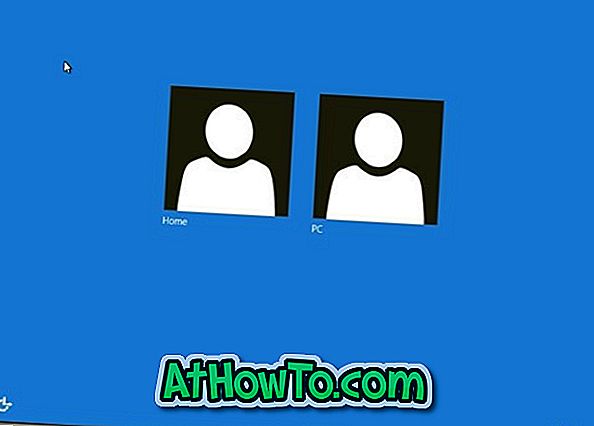
Brug af Start Screen Color Tuner er ret simpelt. Download startskærm farveveksler zip-fil (download link nævnt i slutningen af dette indlæg), udpak indholdet af zip-filen for at få to mapper med titlen x86 og x64, afhængigt af den version af Windows 8.1, du kører køre Startskærmen Farve Tuner eksekverbar i mappen x86 eller x64, skal du klikke på farveboksen ved siden af indskydningsfarveindstillingen, vælge en farve fra de tilgængelige farver, klikke på OK-knappen og endelig klikke på Ja-knappen, når du ser UAC-prompten for at indstille en Ny farve som logon skærm baggrund.
Som du kan se i ovenstående billede, kan du med Start Screen Screen Tuner også indstille en farve til Start-skærmens baggrund.
Valgmulighederne er tilgængelige for at nulstille logonskærmfarven til standardværdien og også eksportere registreringsdatabasenøglen med den nye farve, så du hurtigt kan importere denne fil til en anden Windows 8.1-pc og have samme farve som logonbakgrund.
Bemærk, at det ikke er muligt at indstille et billede som logonskærm baggrund i Windows 8 og Windows 8.1, når du skriver denne artikel.
Download Start Screen Color Tuner














